Informazioni sul gruppo di dati
I gruppi di dati consentono di specificare criteri e trigger di memorizzazione nella cache per la ricostruzione delle PDT. Se hai autorizzazioni per accedere alla pagina Gruppi di dati nella sezione Database del menu Amministratore, vedrai un riepilogo dei gruppi di dati definiti in un modello per il quale dispongono dell'accesso ai dati:
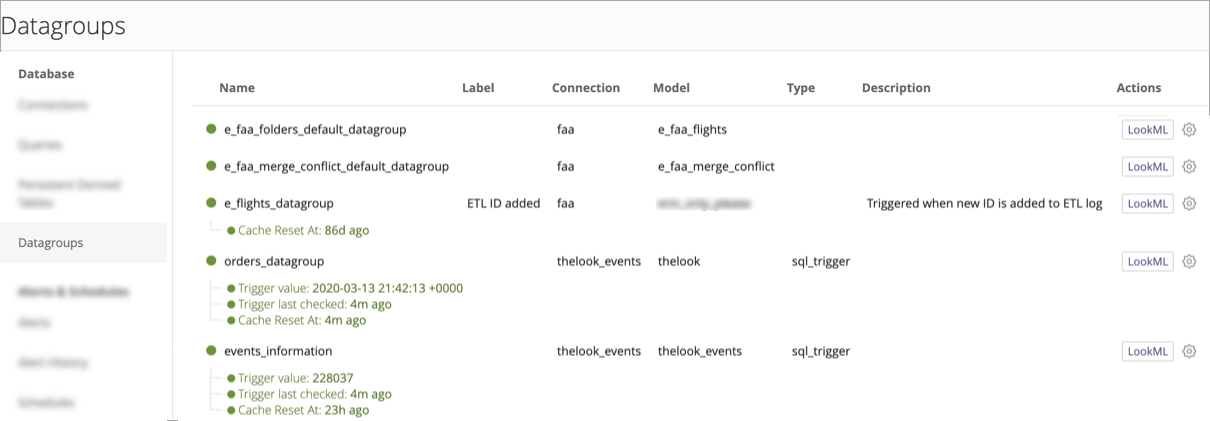
La pagina Gruppi di dati fornisce le seguenti informazioni per ciascun gruppo di dati:
| Colonna | Definizione |
|---|---|
| Nome | Il nome del gruppo di dati, che hai definito nel file del modello. |
| Etichetta | Specifica un'etichetta facoltativa del gruppo di dati, che definisci per il parametro datagroup nel file del modello. |
| Connessione | La connessione al database del gruppo di dati. |
| Modello | Il modello LookML in cui è definito il gruppo di dati. Fai clic sul pulsante LookML per aprire il file del modello LookML. |
| Tipo | Il tipo di attivatore del gruppo di dati, ad esempio sql_trigger. Se al gruppo di dati non è stato specificato un tipo di attivatore, il campo Tipo sarà vuoto. |
| Descrizione | Specifica una descrizione facoltativa del gruppo di dati, che definisci per il parametro datagroup nel file del modello. La descrizione del gruppo di dati può essere utilizzata per spiegare lo scopo e il meccanismo del gruppo di dati. |
| Azioni | Azioni che puoi eseguire sul gruppo di dati (vedi di seguito). |
A seconda dello stato del gruppo di dati, sotto il nome potrebbero essere visualizzate anche le seguenti informazioni dettagliate:
- Stato, che mostra lo stato corrente del gruppo di dati. Lo stato è indicato anche dai punti colorati accanto a ogni riga del gruppo di dati:
- Verde: il gruppo di dati è nello stato "Pronto".
- Arancione: il gruppo di dati è in stato di attivazione o di recente è stato eseguito il deployment del gruppo di dati in produzione e il ciclo di controllo dell'attivatore non è ancora iniziato.
- Rosso: il controllo trigger più recente che contiene un errore o si è verificato un errore con il codice LookML del gruppo di dati. Puoi fare clic sul pulsante LookML per aprire il file del modello LookML.
<li><strong>Trigger value</strong> shows the result of the <code>sql_trigger</code> query that triggered the datagroup. In the example above, the SQL trigger for the <code>orders_datagroup</code> is based on the maximum ETL log ID. The <strong>Trigger value</strong> shows the new ETL log ID that triggered the datagroup: <strong>284183</strong>.</li>
<li><strong>Triggered since</strong> is displayed for datagroups in the triggered state to show how long it has been since the datagroup was triggered. This provides information on how long it is taking to rebuild PDTs and run the queries that triggered by the datagroup. Once all PDTs are rebuilt, the datagroup's color will update to green to indicate that the datagroup is ready, and after several minutes the <strong>Triggered since</strong> information will disappear from the page since the datagroup is complete.</li>
<li><strong>Trigger error</strong> provides error information for the datagroup triggers. In the example above, the <code>user_information</code> datagroup has a syntax error in its SQL trigger. When you see an error like this, you can click the <strong>LookML</strong> button to open the LookML model file and correct the SQL syntax.</li>
<li><strong>Trigger last checked</strong> shows the last time that the datagroup's <code>sql_trigger</code> SQL query was run. If the value returned by the query is different next time, that triggers the datagroup.</li>
<li><strong>Cache reset at</strong> shows the time when the cache was last reset (when the cached data in the datagroup was last invalidated).</li>
</ul>
Azioni gruppo di dati
A seconda delle autorizzazioni, puoi eseguire le seguenti azioni sui gruppi di dati dalla pagina Amministratore Gruppi di dati:
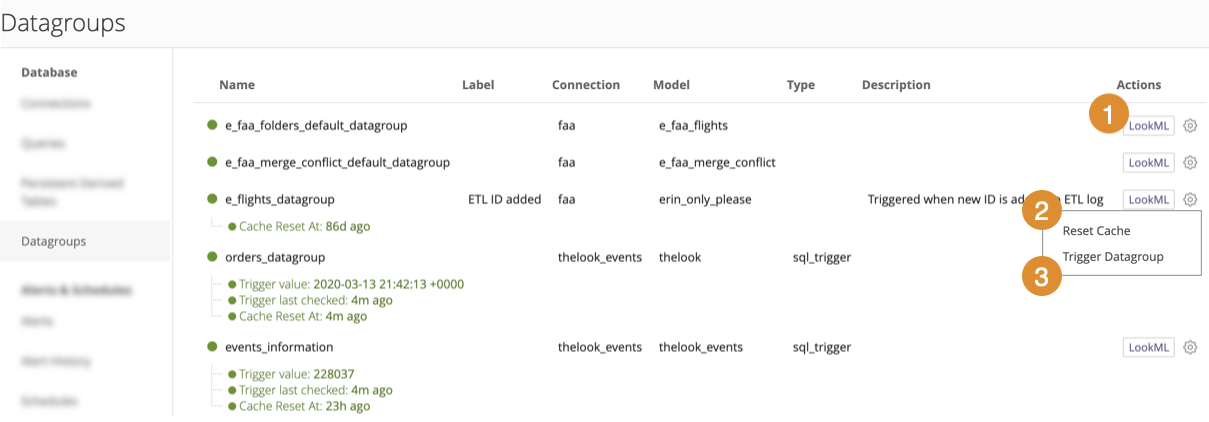
- Fai clic sul pulsante LookML per aprire il file del modello LookML in cui è definito il gruppo di dati.
- Seleziona Reimposta cache dal menu a forma di ingranaggio per invalidare immediatamente i risultati memorizzati nella cache per tutte le esplorazioni che utilizzano il gruppo di dati.
- Seleziona Attiva gruppo di dati dal menu a forma di ingranaggio per invalidare i risultati memorizzati nella cache per tutte le esplorazioni e ricreare tutte le PDT utilizzando il gruppo di dati in questione. La ricostruzione della PDT inizierà in base alla successiva volta specificata nel campo PDT and Datagroup Maintenance Schedule (Pianificazione manutenzione PDT e gruppi di dati) della connessione, ad esempio ogni cinque minuti. Tutte le pubblicazioni programmate di dati di look, dashboard, dashboard precedenti e dashboard LookML che utilizzano il gruppo di dati come attivatore verranno inviate quando il gruppo di dati attivato raggiunge lo stato Pronto.
